如何恢复ps默认工作区的颜色
1、首先把鼠标移动到ps界面工作区中 这里灰色部分,这里灰色部分即为ps工作区。

2、点击鼠标右键,在弹出的快捷菜单中选择“灰色”选项

3、这样就可快速将工作区颜色恢复到默认的灰色。
1、首先把鼠标移动到ps界面工作区中鼠标右键 调出快捷菜单。
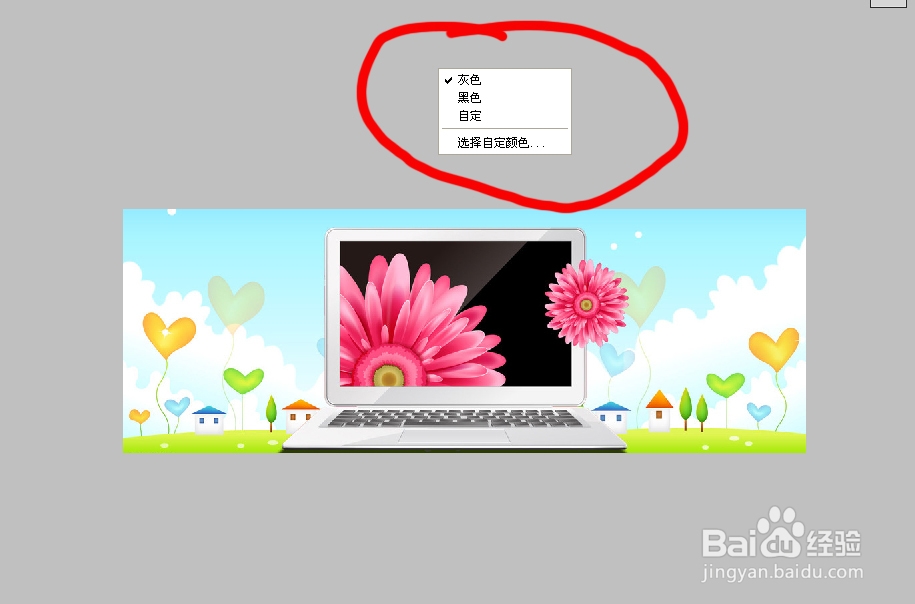
2、选择自定义颜色,根据自己的喜好设置一种颜色。
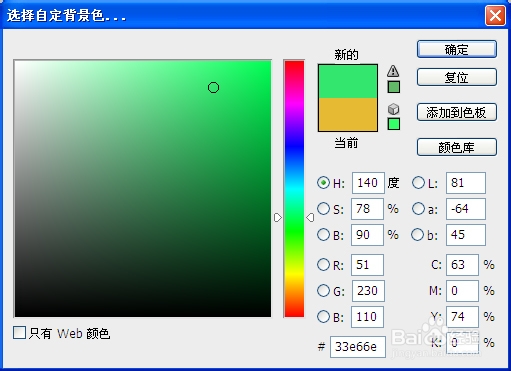
3、确定即可设置成功。
声明:本网站引用、摘录或转载内容仅供网站访问者交流或参考,不代表本站立场,如存在版权或非法内容,请联系站长删除,联系邮箱:site.kefu@qq.com。
阅读量:88
阅读量:105
阅读量:190
阅读量:176
阅读量:113